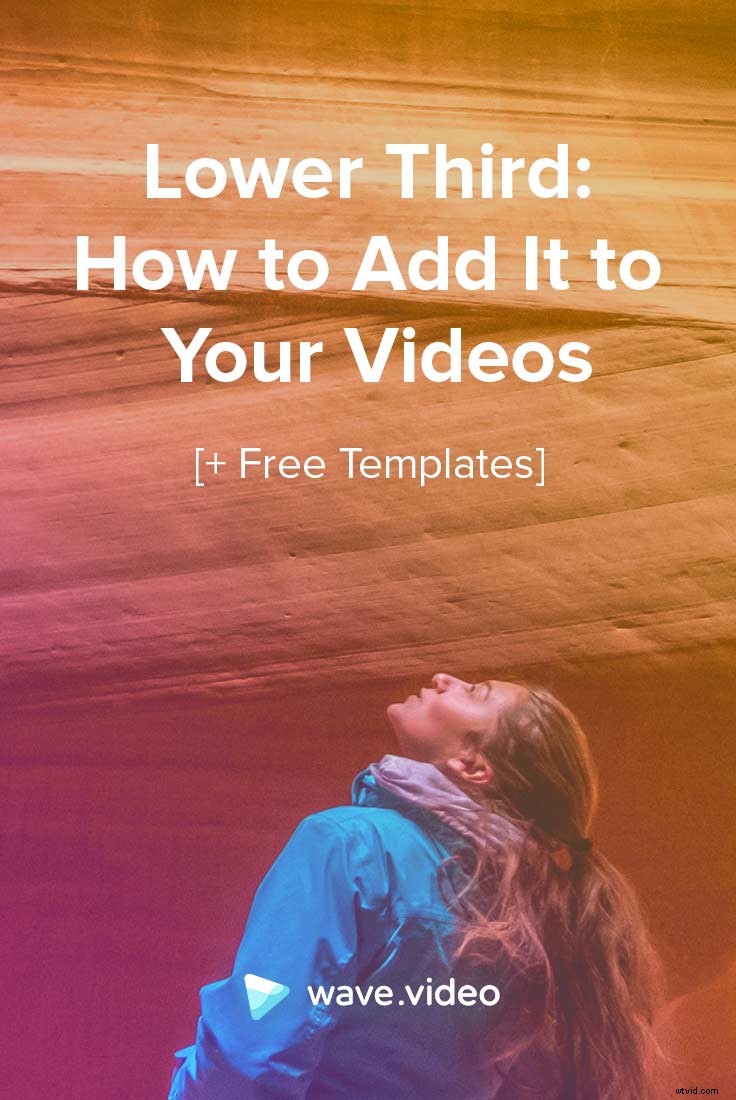Il termine "un terzo inferiore" è venuto dal mondo televisivo. Nel settore televisivo, indica l'area sicura del titolo dello schermo. Ciò significa che puoi tranquillamente aggiungere titoli a quest'area senza che vengano ritagliati sullo schermo della TV.
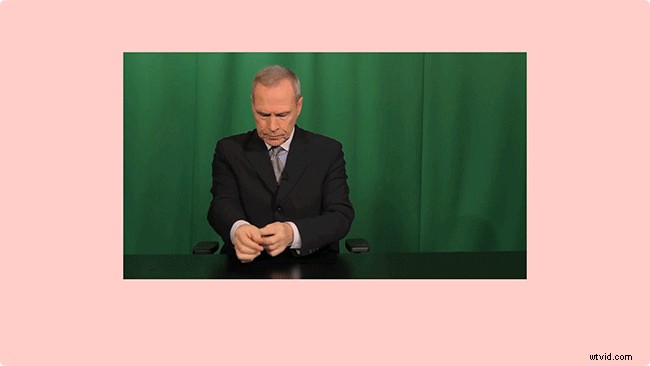
Nella forma più semplice, i terzi inferiori sono solo un testo su una sovrapposizione colorata. Tuttavia, può diventare più creativo di così.
Ad esempio, puoi aggiungere un effetto animato al testo, combinare diversi colori di sfondo contrastanti o aggiungere il tuo logo. Puoi anche aggiungere ombre al testo, per renderlo più visibile sullo sfondo.
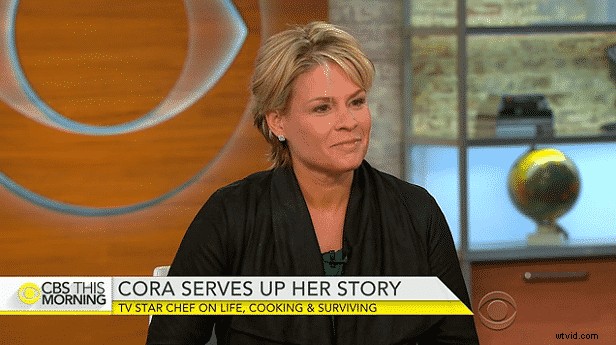
Esempio di un terzo inferiore su un video. Fonte
In genere, dovresti aggiungere il nome dell'oratore, il suo titolo e l'argomento della conversazione (di cosa parlerà). Queste informazioni aiuteranno lo spettatore a capire cosa sta succedendo esattamente nel video. È anche un ottimo modo per catturare la loro attenzione fin dall'inizio e invogliarli a guardare l'intero video.
Come aggiungere un terzo inferiore ai tuoi video
Aggiungere un terzo inferiore ai tuoi video non è così difficile come potresti pensare. A seconda del tuo livello tecnico e della tua familiarità con i programmi di editing video, puoi procedere in diversi modi.
In questo articolo, spiegherò come aggiungere un terzo inferiore ai tuoi video in Wave.video. Puoi anche provare a utilizzare Adobe Premiere o programmi gratuiti come iMovie per questo.
Passaggio 1. Scegli un'immagine o un'immagine di sfondo.
Prima di tutto, devi iniziare con un video o un'immagine a cui aggiungerai il terzo inferiore. Dopotutto, il terzo inferiore è come un complemento all'aspetto visivo, non un contenuto autonomo.
In Wave.video, vai al passaggio "Aggiungi video e foto" . Qui puoi cercare nella libreria di filmati d'archivio integrata o caricare i tuoi video o immagini.
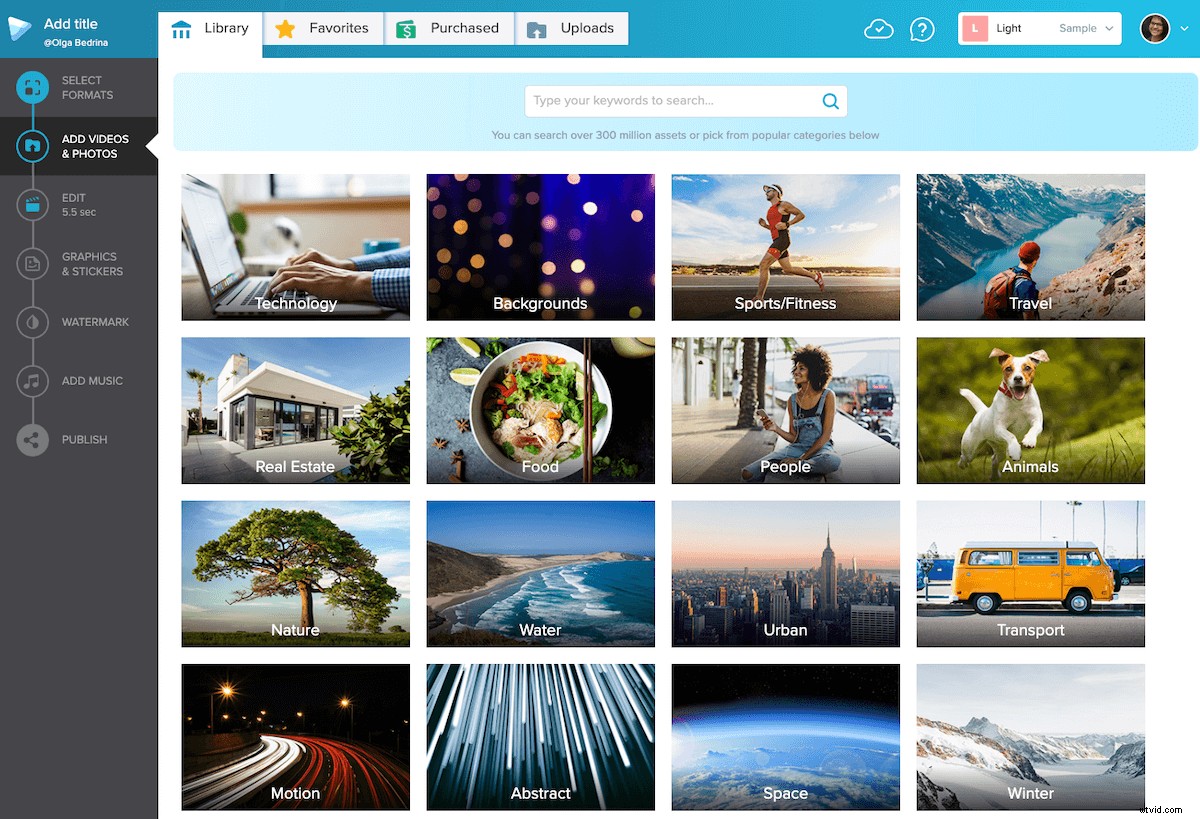
Passaggio 2. Modifica il video
Dopo aver aggiunto la parte visiva, passa al passaggio "Modifica" . Qui puoi aggiungere del testo al tuo video:il nome e il titolo della persona, il luogo in cui si svolge il colloquio o qualsiasi altra informazione utile.
Passaggio 3. Sposta il testo nel terzo inferiore
Ora, per rendere il video più simile a una serie TV, sposta il testo nella terza parte inferiore dello schermo. È facile farlo in Wave.video:trascina semplicemente il blocco di testo nella posizione desiderata.
Passaggio 4. Aggiungi effetti di animazione al testo
Per rendere il blocco di testo più accattivante, aggiungi degli effetti animati. Sperimenta diversi effetti di testo per vedere quali corrispondono meglio al tuo stile visivo.
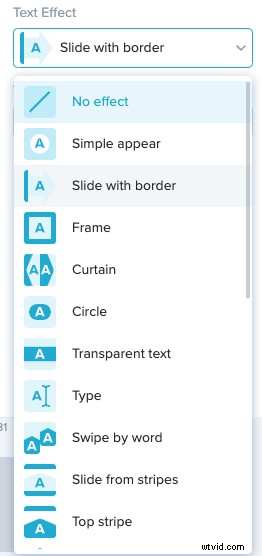
Passaggio 5. Aggiungi più clip video o immagini, se necessario
Se stai realizzando un video più lungo e desideri combinare più clip video o immagini insieme, ecco come farlo in Wave.video. Fai semplicemente clic sul pulsante "Aggiungi clip video o immagine" e ripeti il processo dal passaggio 1.

Puoi continuare ad aggiungere anche i terzi inferiori ai nuovi clip. Questo potrebbe essere particolarmente utile quando crei una storia e continui a raccontarne i diversi pezzi, uno per uno.
In che modo un terzo inferiore è utile per i professionisti del marketing digitale?
Ti starai chiedendo:i terzi inferiori sono una parte indispensabile di qualsiasi programma di notizie. Ma come si applicano esattamente al mondo digitale?
Non pensare ai terzi inferiori come alla funzione solo analogica. Anche i marketer digitali possono trarre vantaggio da questa funzione. Se pubblichi video su Internet, ecco alcuni modi per utilizzare i terzi inferiori.
Presenta l'oratore
Se promuovi un webinar con i video (il che ha perfettamente senso, dal momento che anche i webinar sono una forma di marketing video), puoi utilizzare un terzo inferiore per presentare l'oratore.
Chiedi al relatore di inviare la sua introduzione prima del webinar. Nell'introduzione, può menzionare di cosa tratterà il webinar, quando si svolgerà e come le persone possono registrarsi.
Puoi quindi condividere questo video introduttivo tramite i tuoi canali social e inviarlo via e-mail, per aumentare le iscrizioni al webinar. Nel terzo inferiore del video, menziona il nome e il titolo dell'oratore. In questo modo le persone saranno più incentivate a iscriversi al webinar, anche se stanno guardando il video senza audio.
Condividi le testimonianze dei clienti
Le testimonianze dei clienti sono un ottimo modo per creare fiducia con la tua comunità. Quando vedono persone reali parlare con affetto del tuo marchio, saranno anche più disposte a fare affari con te.
Non pensare alle testimonianze dei clienti come a qualcosa che puoi mettere solo sul tuo sito web. Invece di lasciarli semplicemente sedere su una pagina dedicata "Testimonianze dei clienti" (che le persone visitano raramente, siamo onesti), perché non condividerli sui tuoi canali social per farli vedere ai futuri potenziali clienti?
Aggiungi un terzo inferiore con il nome della persona al video ed è un pezzo perfetto per il contenuto intermedio della canalizzazione.

Modifica questo modello
Suggerimento per professionisti: non è necessario per forza un intero video del cliente per poterlo condividere sui social. Invece, chiedi loro di inviare le loro foto e un preventivo. Quindi combina i due in Wave.video.
Spiega l'idea alla base del video
Anche se tradizionalmente le persone usano i terzi inferiori per introdurre l'altoparlante, non è l'unico modo in cui puoi usarli. Un altro ottimo modo per migliorare il tuo video è spiegare l'idea alla base, per iscritto. A questo proposito, i terzi inferiori vengono in soccorso.

Modifica questo modello
Puoi anche utilizzare questo spazio nel terzo inferiore dello schermo per porre domande, hashtag importanti o qualsiasi altra informazione che non vuoi far perdere ai tuoi spettatori.
Riproponi le interviste
Le interviste sono fantastiche. Non solo ti aiutano a costruire connessioni significative con gli esperti del settore, ma ti forniscono anche contenuti interessanti e unici che puoi condividere con il tuo pubblico.
Tagliando l'intervista in pezzi più piccoli e aggiungendo un terzo inferiore, puoi riutilizzarla per quasi tutti i canali social. I video della durata massima di 1 minuto funzionano alla grande su Instagram, gli snippet più brevi di 15 secondi sono perfetti per le storie di Instagram e puoi persino inserire un pezzo della durata massima di 2 minuti su Twitter.
Questi sono solo alcuni dei modi in cui puoi utilizzare un terzo inferiore per promuovere meglio i tuoi video. Con un po' di creatività, puoi trasformare qualsiasi video in un capolavoro pluripremiato.
Suggerimenti per aggiungere un terzo inferiore
Proprio come con altre tecniche di editing video, l'aggiunta di terzi inferiori ai tuoi video implica alcune best practice. Ecco alcuni suggerimenti che ti aiuteranno a riutilizzare i tuoi video con i terzi inferiori come un professionista.
Suggerimento 1. Evita di coprire parti importanti del video
Per definizione, i terzi inferiori sono posti nell'area dello schermo dove sono meno ostruttivi. Tuttavia, è un'ottima idea assicurarsi che il testo non copra nessuna parte importante del video, come la faccia dell'oratore.
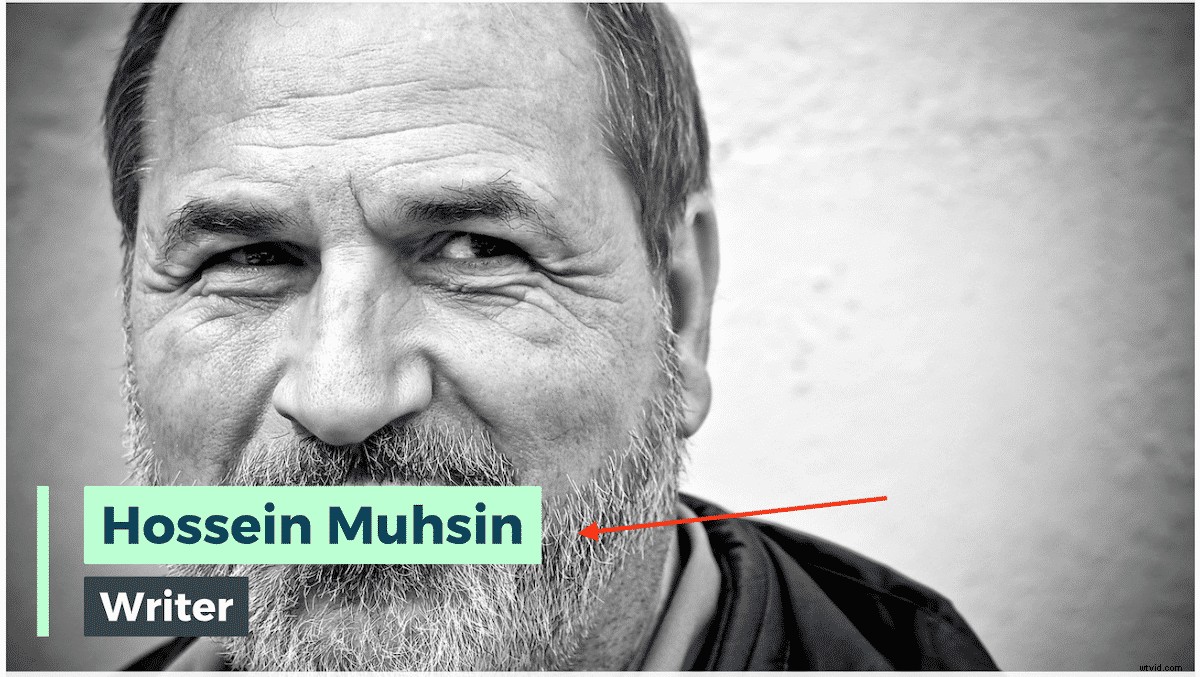
Assicurati che il testo non copra il volto della persona
Suggerimento 2. Scegli colori contrastanti per il testo
Per assicurarti che il terzo inferiore risalti sul video, scegli colori contrastanti per lo sfondo su cui aggiungi il testo. Ad esempio, con l'immagine/il video più scuri, scegli colori più chiari per il testo. Se non è possibile rendere il testo più contrastante, valuta la possibilità di aggiungere uno sfondo.
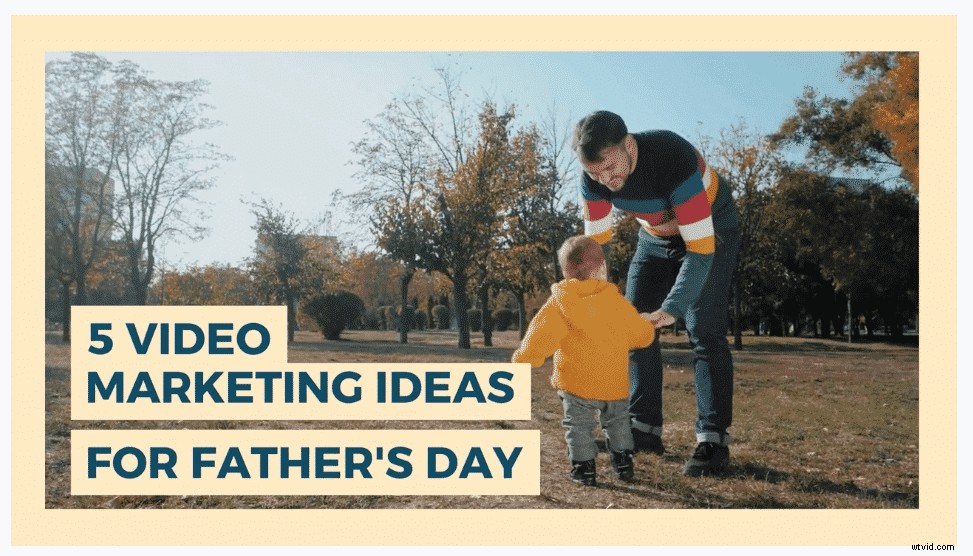
Fai risaltare il testo aggiungendo uno sfondo a contrasto
Modifica questo modello
Questa regola funziona per qualsiasi testo che aggiungi ai tuoi video, non solo per i terzi inferiori. Fai in modo che i tuoi spettatori lo leggano facilmente e ti ringrazieranno condividendo il tuo video in lungo e in largo.
Suggerimento 3. Non inserire troppo testo in un terzo inferiore
I terzi inferiori non sono progettati per condividere molto testo. Un paio di righe di testo, 2-3 parole in ogni riga:questa è la quantità massima consigliata di testo che dovresti inserire in un terzo inferiore. È logico:dopotutto, i terzi inferiori servono solo a fornire il nome o il titolo dell'oratore.
Se vuoi condividere un messaggio pesante, ti consiglio di metterlo su uno sfondo a tinta unita o su un video/immagine astratta. In questo modo:
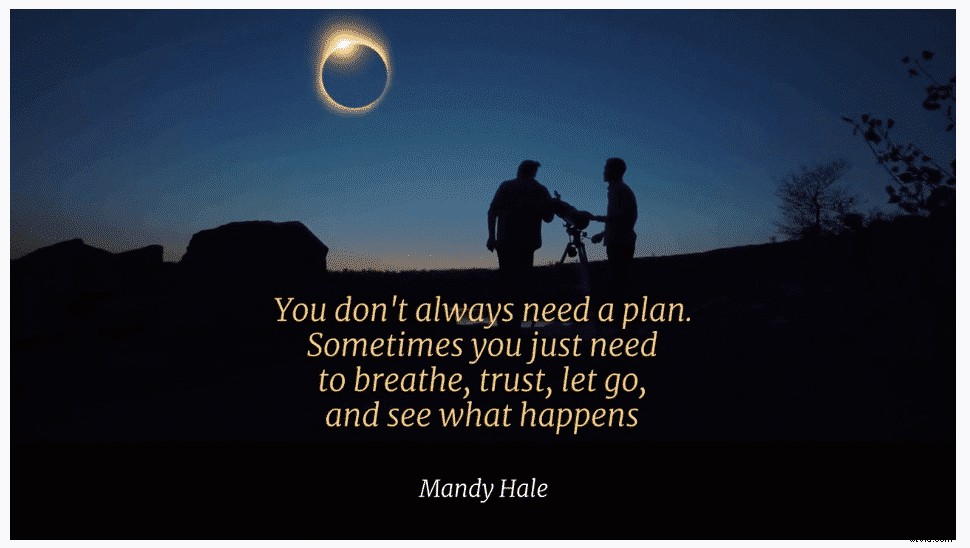 Modifica questo modello
Modifica questo modello
Conclusione
I terzi inferiori sono un ottimo strumento per far risaltare i tuoi video dalla massa. Aggiungi un tocco simile alla TV ai tuoi video clip inserendo alcune informazioni aggiuntive nei terzi inferiori.